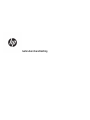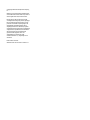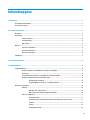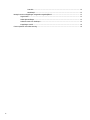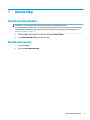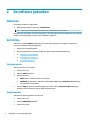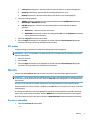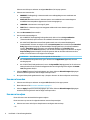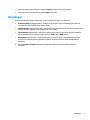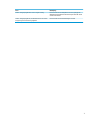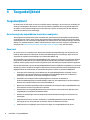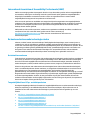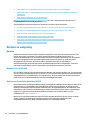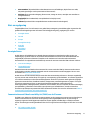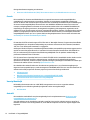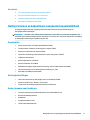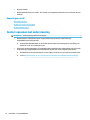Gebruikershandleiding

© Copyright 2018 HP Development Company,
L.P.
Windows is een gedeponeerd handelsmerk of
een handelsmerk van Microsoft Corporation in
de Verenigde Staten en/of andere landen.
De informatie in dit document kan zonder
voorafgaande kennisgeving worden gewijzigd.
De van toepassing zijnde garanties voor HP
producten en diensten zijn vastgelegd in de
uitdrukkelijke garantiebepalingen die bij
dergelijke producten en diensten op fysieke
en/of elektronische wijze worden meegeleverd
of gepubliceerd op website(s) van HP. Niets in
dit document mag als een aanvullende
garantie worden opgevat. HP is niet
aansprakelijk voor technische en/of
redactionele fouten c.q. weglatingen in dit
document.
Eerste editie: mei 2018
Artikelnummer van document: L31166-331

Inhoudsopgave
1 Aan de slag ................................................................................................................................................... 1
De software downloaden ....................................................................................................................................... 1
De software openen ............................................................................................................................................... 1
2 De software gebruiken ................................................................................................................................... 2
Muismenu ............................................................................................................................................................... 2
Verlichting .............................................................................................................................................................. 2
Statische modus .................................................................................................................................. 2
Animatiemodus ................................................................................................................................... 2
DPI-modus ........................................................................................................................................... 3
Macro's ................................................................................................................................................................... 3
Een macro aanmaken .......................................................................................................................... 3
Een macro bewerken ........................................................................................................................... 4
Een macro toewijzen ........................................................................................................................... 4
Instellingen ............................................................................................................................................................ 5
3 De knoppen gebruiken ................................................................................................................................... 6
4 Toegankelijkheid ........................................................................................................................................... 8
Toegankelijkheid .................................................................................................................................................... 8
De technologische hulpmiddelen vinden die u nodig hebt ................................................................. 8
Onze inzet ............................................................................................................................................ 8
International Association of Accessibility Professionals (IAAP) ......................................................... 9
De beste ondersteunende technologie vinden ................................................................................... 9
Uw behoeften evalueren ................................................................................................... 9
Toegankelijkheid voor HP pc- en tabletproducten ........................................................... 9
Normen en wetgeving ......................................................................................................................................... 10
Normen .............................................................................................................................................. 10
Mandaat 376 – EN 301 549 ............................................................................................ 10
Web Content Accessibility Guidelines (WCAG) ................................................................ 10
Wet- en regelgeving .......................................................................................................................... 11
Verenigde Staten ............................................................................................................. 11
Communications and Video Accessibility Act (CVAA) voor de 21e eeuw ....................... 11
Canada ............................................................................................................................. 12
Europa ............................................................................................................................. 12
Verenigd Koninkrijk ......................................................................................................... 12
iii

Australië .......................................................................................................................... 12
Wereldwijd ....................................................................................................................... 13
Nuttige bronnen en koppelingen aangaande toegankelijkheid ......................................................................... 13
Organisaties ...................................................................................................................................... 13
Onderwijsinstellingen ....................................................................................................................... 13
Andere bronnen voor handicaps ....................................................................................................... 13
Koppelingen van HP .......................................................................................................................... 14
Contact opnemen met ondersteuning ................................................................................................................ 14
iv

1 Aan de slag
De software downloaden
OPMERKING: Deze software kan vooraf zijn geïnstalleerd op bepaalde computers.
Voor deze software is het Windows® 10-besturingssysteem (64-bits) versie 1709 of later vereist. Gebruikers
van het Windows 7-besturingssysteem kunnen de muis congureren met behulp van de knoppen. Zie De
knoppen gebruiken op pagina 6.
1. Selecteer Start op uw computer en selecteer vervolgens Microsoft Store.
2. Zoek OMEN Command Center en download de app.
De software openen
1. Selecteer Starten.
2. Selecteer Omen Command Center.
De software downloaden 1

2 De software gebruiken
Muismenu
U kunt het muismenu als volgt openen:
▲ Nadat de app is geopend, selecteert u OMEN Reactor.
TIP: Deze optie is alleen beschikbaar als de muis verbonden is met de computer.
Met behulp van de tabbladen in het hoofdmenu kunt u de verlichting van de muis congureren, macroreeksen
toewijzen aan muisknoppen en andere muisinstellingen congureren.
Verlichting
Selecteer het tabblad Lighting (Verlichting) om de twee verlichtingszones te congureren. Deze zones
kunnen afzonderlijk worden gecongureerd.
1. Selecteer een verlichtingsmodus.
2. Als u de geselecteerde modus wilt congureren, gaat u naar de desbetreende sectie.
● Statische modus op pagina 2
● Animatiemodus op pagina 2
● DPI-modus op pagina 3
Statische modus
Selecteer een kleur voor een zone.
1. Selecteer een zone.
2. Selecteer STATIC (Statisch).
3. Selecteer een kleur.
● BASIC (Basis)—Selecteer een kleur in het menu.
● ADVANCED (Geavanceerd)—Gebruik de schuifregelaars Hue (Tint) en Brightness (Helderheid) om
een exacte kleur te selecteren.
4. Selecteer Apply (Toepassen) om de wijzigingen op te slaan. Selecteer Discard changes (Wijzigingen
annuleren) om terug te keren naar het begin van de procedure.
Animatiemodus
Selecteer een verlichtingspatroon voor de muis.
1. Selecteer een zone.
2. Selecteer ANIMATION (Animatie).
3. Selecteer een eect.
2 Hoofdstuk 2 De software gebruiken

● Color Cycle (Kleurencyclus)—Hiermee wordt een cyclus van twee tot vier kleuren weergegeven.
● Breathing (Ademhaling)—Hiermee gaat de verlichting langzaam aan en uit.
● Blinking (Knipperend)—Hiermee worden twee tot vier kleuren om en om weergegeven.
4. Selecteer een kleurenschema.
● THEMES (Thema's)—Selecteer het vooraf ingestelde kleurenschema OMEN Volcano (Vulkaan),
OMEN Jungle of OMEN Ocean (Oceaan).
● CUSTOM (Aangepast)—Selecteer uw eigen kleurenschema. U kunt maximaal vier kleuren
selecteren.
● BASIC (Basis)—Selecteer een kleur in het menu.
● ADVANCED (Geavanceerd)—Gebruik de schuifregelaars Hue (Tint) en Brightness (Helderheid)
om een exacte kleur te selecteren.
5. Selecteer de Speed (Snelheid) van de animatie.
6. Selecteer Apply (Toepassen) om de wijzigingen op te slaan. Selecteer Discard changes (Wijzigingen
annuleren) om terug te keren naar het begin van de procedure.
DPI-modus
Schakel een lampje in waarmee de huidige DPI-instelling altijd wordt weergegeven.
OPMERKING: Het in- of uitschakelen van de DPI-indicator op het tabblad Settings (Instellingen) heeft geen
invloed op deze modus.
1. Selecteer een zone.
2. Selecteer DPI.
3. Selecteer Apply (Toepassen) om de wijzigingen op te slaan. Selecteer Discard changes (Wijzigingen
annuleren) om terug te keren naar het begin van de procedure.
Macro's
Selecteer het tabblad Macros (Macro's) om macro's te maken en deze aan muisknoppen toe te wijzen.
OPMERKING: De eerste keer dat u dit tabblad selecteert, wordt er een zelfstudie gestart. Volg de instructies
op het scherm om de zelfstudie te voltooien. Selecteer View later (Later weergeven) als u de zelfstudie later
wilt voltooien.
Een macro is een volgorde van toetsaanslagen die worden uitgevoerd wanneer u een muisknop indrukt.
U kunt maximaal vier macro's toewijzen, van M1 tot en met M4. Elke macro is beperkt tot 47 acties in de reeks
toetsaanslagen.
Er is een lijst met alle macro's die u hebt gemaakt en die kunnen worden toegewezen aan de M-knop van de
muis of een P-toets van het toetsenbord. Selecteer MOUSE (Muis) om alleen de muismacro's weer te geven.
Als u alle toegewezen macro's wilt wissen, selecteert u Restore defaults (Standaardinstellingen herstellen).
Een macro aanmaken
1. Selecteer Create new (Nieuwe maken).
– of –
Macro's 3

Selecteer een M-knop en selecteer vervolgens New (Nieuw) in het pop-upmenu.
2. Selecteer een macromodus.
● SHORTCUT (Snelkoppeling)—Hiermee maakt u een snelkoppeling met een combinatie van
toetsaanslagen.
● MULTI-KEY (Meerdere toetsen)—Hiermee neemt u een combinatie van toetsaanslagen en
muisklikken met aanpasbare opgenomen of vaste vertragingen op.
● LAUNCHER—Hiermee start u een app of game.
● TEXT (Tekst)—Hiermee voegt u een aangepast tekstbericht in om chatten in games te
automatiseren.
3. Voer een Macro name (Macronaam) in.
4. Voer de reeks toetsaanslagen in.
● Als u SHORTCUT (Snelkoppeling) hebt geselecteerd, drukt u in het vak Key combination
(Toetsencombinatie) op de toetsen in de combinatie die moet worden uitgevoerd.
● Als u MULTI-KEY (Meerdere toetsen) hebt geselecteerd, voert u het aantal herhalingen in
(maximaal 999). Selecteer vervolgens in het vak Input sequence (Invoerreeks) de optie Recorded
delay (Opgenomen vertraging; de daadwerkelijke vertraging wanneer u de toetsencombinatie
invoert), Fixed delay (Vaste vertraging; voer maximaal 99999 ms in) of No delay (Geen
vertraging). Selecteer Record (Opnemen), voer de reeks toetsaanslagen in en selecteer vervolgens
Stop recording (Opname stoppen). U kunt elk gewenst deel van de reeks selecteren om dit te
wissen, of om een toets toe te voegen of te vervangen.
OPMERKING: Voor elke toets er is een upstroke en downstroke.
● Als u LAUNCHER hebt geselecteerd, typt u de naam van de Application (Applicatie) die moet
worden geopend.
● Als u TEKST (Tekst) hebt geselecteerd, voert u de Key modier (Wijzigingstoets) in. Dit is de toets
waarop de macro drukt voordat de aangepaste tekst wordt ingevoegd. Voer volgens de Custom
text (Aangepaste tekst) in.
5. Selecteer Apply (Toepassen) om de wijzigingen op te slaan. Selecteer Discard changes (Wijzigingen
annuleren) om terug te keren naar het begin van de procedure.
6. Als u geen M-knop hebt geselecteerd in stap 1, sleept u de macro uit de macrolijst naar een M-knop.
Een macro bewerken
1. Selecteer een M-knop en selecteer vervolgens Edit (Bewerken) in het pop-upmenu.
2. Bewerk de macro. Zie Een macro aanmaken op pagina 3.
3. Selecteer Apply (Toepassen) om de wijzigingen op te slaan. Selecteer Discard changes (Wijzigingen
annuleren) om terug te keren naar het begin van de procedure.
Een macro toewijzen
U kunt één macro aan maximaal drie knoppen toewijzen.
U kunt een macro op een van de volgende manieren aan een knop toewijzen:
▲ Selecteer een macro in de lijst en sleep de macro vervolgens naar een knop.
– of –
4 Hoofdstuk 2 De software gebruiken

1. Selecteer een M-knop en selecteer vervolgens Assign (Toewijzen) in het pop-upmenu.
2. Selecteer de macro en selecteer vervolgens Apply (Toepassen).
Instellingen
Selecteer het tabblad Settings (Instellingen) om de volgende instellingen te congureren:
● Sensitivity (DPI) (Gevoeligheid (DPI))—Congureer de resolutie van de muisbeweging in punten per
inch. Selecteer een instelling tussen 400 en 16000.
● Polling rate (Hz) (Pollingsnelheid (Hz))—Geef aan hoe vaak de positie van de muis wordt gerapporteerd
aan de computer. Selecteer een instelling tussen 125 en 1000.
● Lifto distance (Optilafstand)—Selecteer de afstand waarop de muis van het oppervlak kan worden
getild voordat de sensor stopt met volgen. Selecteer LOW (Laag) of HIGH (Hoog).
● DPI indicator (DPI-indicator)—Schakel het lampje voor de DPI-indicator op het bladerwieltje van de
muis in of uit. Als deze optie is ingeschakeld, gaat het lampje aan wanneer de DPI-instelling wordt
gewijzigd.
▲ Selecteer Restore defaults (Standaardinstellingen herstellen) om de standaardinstellingen te
herstellen.
Instellingen 5

3 De knoppen gebruiken
De muisknoppen kunnen worden gebruikt om de muisinstellingen te wijzigen.
Actie Beschrijving
Klik op 1 +2 + 4 (knop voor DPI-instelling). Hiermee wordt de intensiteit van de verlichting gewijzigd van
100% naar 75% naar 50% naar 25%.
Houd 1 + 2 tegelijk ingedrukt en klik vervolgens met de
rechtermuisknop.
Hiermee wordt de macrofunctie in- of uitgeschakeld. Als u de
macrofunctie inschakelt, brandt het lampje twee seconden
helderder. Als u de macrofunctie uitschakelt, brandt het lampje
twee seconden minder helder.
Klik op 1 + 2 + 3 (bladerwieltje). Hiermee wordt de optilafstand geschakeld tussen 2 mm (laag) en
3 mm (hoog).
Houd 1 + 2 tegelijk ingedrukt en klik vervolgens. Hiermee wordt de resolutie gewijzigd van 1000 Hz naar 500 Hz
naar 250 Hz naar 125 Hz.
Houd 1 + 2 tegelijk ingedrukt en scrol vervolgens omhoog. Hiermee wordt het verlichtingseect van zone 1 gewijzigd van
Ademhaling naar Knipperend naar Kleurencyclus naar DPI-modus
naar Uit naar Statisch.
6 Hoofdstuk 3 De knoppen gebruiken

Actie Beschrijving
Houd 1 + 2 tegelijk ingedrukt en scrol vervolgens omlaag. Hiermee wordt het verlichtingseect van zone 2 gewijzigd van
Ademhaling naar Knipperend naar Kleurencyclus naar DPI-modus
naar Uit naar Statisch.
Houd 1 + 2 tegelijk ingedrukt, sluit de USB-kabel aan en houd de
knoppen nog drie seconden lang ingedrukt.
Hiermee worden de standaardinstellingen hersteld.
7

4 Toegankelijkheid
Toegankelijkheid
HP werkt eraan om diversiteit, inclusie en werk/leven samen te brengen in de structuur van ons bedrijf, dus
wordt dit weerspiegeld in alles wat we doen. Hier zijn enkele voorbeelden van hoe we gebruik maken van
verschillen om een inclusieve omgeving te creëren die erop is gericht om mensen over de hele wereld te
verbinden met de kracht van technologie.
De technologische hulpmiddelen vinden die u nodig hebt
Technologie kan uw potentieel als mens ontsluiten. Met ondersteunende technologieën worden barrières
verwijderd en kunt u thuis, op het werk en in de gemeenschap onafhankelijk creëren. Met ondersteunende
technologieën kunt u de functionele mogelijkheden van elektronische en informatietechnologie, waaronder
desktop- en notebookcomputers, tablets, mobiele telefoons, printers en meer, vergroten, onderhouden en
verbeteren. Zie De beste ondersteunende technologie vinden op pagina 9 voor meer informatie.
Onze inzet
HP zet zich ervoor in om producten en diensten aan te bieden die toegankelijk zijn voor mensen met een
handicap. Deze verbintenis ondersteunt de diversiteitsdoelstellingen van ons bedrijf en helpt ons ervoor
zorgen dat de voordelen van technologie voor iedereen beschikbaar zijn.
Onze doelstelling op het gebied van toegankelijkheid is het ontwerpen, produceren en op de markt brengen
van producten en diensten die door iedereen gebruikt kunnen worden, waaronder ook mensen met een
handicap. Dit kan op basis van een autonoom systeem zijn of met behulp van de juiste assistieve apparaten.
Om ons doel te bereiken, zijn met dit toegankelijkheidsbeleid zeven hoofddoelen vastgesteld om onze acties
als bedrijf te sturen. Van alle HP managers en werknemers wordt verwacht dat ze deze doelstellingen en de
implementatie ervan ondersteunen in overeenstemming met hun rollen en verantwoordelijkheden:
● Verhogen van het bewustzijn van problemen met de toegankelijkheid binnen ons bedrijf en onze
medewerkers de training bieden die ze nodig hebben om toegankelijke producten en diensten te
ontwerpen, te produceren, op de markt te brengen en te leveren.
● Ontwikkelen van richtlijnen inzake toegankelijkheid voor producten en diensten en
productontwikkelingsgroepen verantwoordelijk houden voor het implementeren van deze richtlijnen
waar dit concurrerend, technisch en economisch haalbaar is.
● Mensen met een handicap betrekken bij het ontwikkelen van richtlijnen inzake toegankelijkheid en bij
het ontwerpen en testen van producten en diensten.
● Documenteren van toegankelijkheidsfuncties en informatie over onze producten en diensten in een
toegankelijke vorm openbaar beschikbaar stellen.
● Relaties tot stand brengen met toonaangevende ondersteunende technologie en leveranciers van
oplossingen.
● Ondersteunen van intern en extern onderzoek en ontwikkeling waarmee de ondersteunende
technologie die voor onze producten en diensten relevant is verbeterd zal worden.
● Ondersteunen van en bijdragen aan normen en richtlijnen voor toegankelijkheid in de sector.
8 Hoofdstuk 4 Toegankelijkheid

International Association of Accessibility Professionals (IAAP)
IAAP is een vereniging zonder winstoogmerk die zich richt op bevordering van het vak van toegankelijkheid
via netwerken, onderwijs en certicering. Het doel is professionals op het gebied van toegankelijkheid te
helpen bij het ontwikkelen en stimuleren van hun carrière en organisaties beter in staat te stellen
toegankelijkheid te integreren in hun producten en infrastructuur.
HP is een van de oprichters en we hebben ons aangesloten bij andere organisaties om toegankelijkheid te
verbeteren. Deze toezegging ondersteunt de doelstelling van toegankelijkheid van ons bedrijf om producten
en diensten te ontwerpen, te produceren en op de markt te brengen die eectief door mensen met een
handicap kunnen worden gebruikt.
IAAP maakt ons vak sterk door personen, studenten en organisaties wereldwijd met elkaar te verbinden om
van elkaar te leren. Als u meer wilt weten, ga dan naar de online community op
http://www.accessibilityassociation.org, meld u aan voor nieuwsbrieven en lees meer over
lidmaatschapsopties.
De beste ondersteunende technologie vinden
Iedereen, inclusief mensen met een handicap of leeftijdsgebonden beperkingen, moet in staat zijn om te
communiceren, zich uit te drukken en verbinding te maken met de wereld met behulp van technologie. HP
streeft naar meer bewustzijn op het gebied van toegankelijkheid bij HP en bij onze klanten en partners. Of het
nu gaat om grote lettertypen die gemakkelijk leesbaar zijn, spraakherkenning waarmee u uw handen rust
kunt geven of een andere ondersteunende technologie voor uw specieke situatie, vele verschillende
ondersteunende technologieën maken HP producten eenvoudiger om te gebruiken. Hoe kiest u?
Uw behoeften evalueren
Technologie kan uw potentieel ontsluiten. Met ondersteunende technologieën worden barrières verwijderd en
kunt u thuis, op het werk en in de gemeenschap onafhankelijk creëren. Met ondersteunende technologieën
kunt u de functionele mogelijkheden van elektronische en informatietechnologie, waaronder desktop- en
notebookcomputers, tablets, mobiele telefoons, printers en meer, vergroten, onderhouden en verbeteren.
U kunt uit vele producten met ondersteunende technologieën kiezen. Met ondersteunende technologieën
moet u verschillende producten kunnen evalueren, uw vragen kunnen beantwoorden en uw selectie van de
beste oplossing voor uw situatie kunnen vergemakkelijken. U zult merken dat professionals die
gekwaliceerd zijn om ondersteunende technologieën te evalueren uit vele gebieden afkomstig zijn, inclusief
diegenen die een licentie hebben of gecerticeerd zijn in fysiotherapie, ergotherapie, spraak-/taalpathologie
en andere expertisegebieden. Anderen, die niet gecerticeerd zijn of geen licentie hebben, kunnen ook
evaluatie-informatie bieden. U wilt mogelijk vragen stellen over de ervaring van de persoon, de expertise en
kosten om te bepalen of deze geschikt zijn voor uw behoeften.
Toegankelijkheid voor HP pc- en tabletproducten
De volgende koppelingen bieden informatie over toegankelijkheidsfuncties en ondersteunende technologie,
indien van toepassing, in verschillende HP producten. Deze bronnen helpen u bij het selecteren van de
specieke functies met ondersteunende technologie en product(en) die het best geschikt zijn voor uw
situatie.
● HP Elite x3–Toegankelijkheidsopties (Windows 10 Mobile)
● HP pc's–Toegankelijkheidsopties Windows 7
● HP pc's–Toegankelijkheidsopties Windows 8
● HP pc's–Toegankelijkheidsopties Windows 10
● HP Slate 7-tablets–Toegankelijkheidsfuncties inschakelen op uw HP tablet (Android 4.1/Jelly Bean)
Toegankelijkheid 9

● HP SlateBook pc's–Toegankelijkheidsfuncties inschakelen (Android 4.3,4.2/Jelly Bean)
● HP Chromebook pc's–Toegankelijkheidsfuncties inschakelen op uw HP Chromebook of Chromebox
(Chrome OS)
● HP Shopping–randapparatuur voor HP producten
Zie Contact opnemen met ondersteuning op pagina 14 als u extra ondersteuning nodig hebt met de
toegankelijkheidsfuncties van uw HP product.
Extra koppelingen naar externe partners en leveranciers die extra hulp kunnen bieden:
● Microsoft-toegankelijkheidsinformatie (Windows 7, Windows 8, Windows 10, Microsoft Oice)
● Informatie over toegankelijkheid van Google-producten (Android, Chrome, Google-apps)
● Ondersteunende technologieën gesorteerd op type beperking
● Ondersteunende technologieën gesorteerd op producttype
● Leveranciers van ondersteunende technologieën met productbeschrijvingen
● Assistive Technology Industry Association (ATIA)
Normen en wetgeving
Normen
Artikel 508 van de FAR-normen (Federal Acquisition Regulation) is door de US Access Board gecreëerd om
mensen met fysieke, sensorische of cognitieve beperkingen toegang te bieden tot informatie- en
communicatietechnologie (ICT). De normen bevatten technische criteria die speciek zijn voor verschillende
soorten technologieën, evenals op prestaties gebaseerde vereisten die gericht zijn op de functionele
mogelijkheden van producten die hieronder vallen. Specieke criteria zijn van toepassing op
softwaretoepassingen en besturingssystemen, webgebaseerde informatie en toepassingen, computers,
telecommunicatieproducten, video en multimedia en op zichzelf staande gesloten producten.
Mandaat 376 – EN 301 549
De norm EN 301 549 is door de Europese Unie binnen Mandaat 376 gecreëerd als basis voor een online toolkit
voor de openbare aanbesteding van ICT-producten. De norm speciceert de functionele vereisten betreende
toegankelijkheid die van toepassing zijn op ICT-producten en -diensten, samen met een beschrijving van de
testprocedures en evaluatiemethodologie voor elke toegankelijkheidsvereiste.
Web Content Accessibility Guidelines (WCAG)
Met de Web Content Accessibility Guidelines (WCAG) van het Web Accessibility Initiative (WAI) van W3C kunnen
webontwerpers en -ontwikkelaars sites maken die beter voldoen aan de behoeften van mensen met een
handicap of leeftijdsgebonden beperkingen. WCAG bevordert de toegankelijkheid van alle webinhoud (tekst,
afbeeldingen, audio en video) en webtoepassingen. WCAG kan nauwkeurig worden getest, is gemakkelijk te
begrijpen en te gebruiken en biedt webontwikkelaars exibiliteit voor innovatie. WCAG 2.0 is ook
goedgekeurd als ISO/IEC 40500:2012.
WCAG richt zich speciek op belemmeringen voor internettoegang die mensen met een visuele, auditieve,
fysieke, cognitieve of neurologische handicap ervaren en door oudere internetgebruikers met
toegankelijkheidsbehoeften. WCAG 2.0 biedt kenmerken voor toegankelijke inhoud:
10 Hoofdstuk 4 Toegankelijkheid

● Waarneembaar (bijvoorbeeld door tekstalternatieven voor afbeeldingen, bijschriften voor audio,
aanpassingsvermogen van de presentatie en kleurcontrast)
● Werkbaar (door toetsenbordtoegang, kleurcontrast, timing van invoer, vermijden van aanvallen en
navigeerbaarheid)
● Begrijpelijk (door leesbaarheid, voorspelbaarheid en hulp bij invoer)
● Robuust (bijvoorbeeld door compatibiliteit met ondersteunende technologieën)
Wet- en regelgeving
Toegankelijkheid van IT en informatie is een gebied dat qua wetgeving steeds belangrijker is geworden. Dit
gedeelte bevat koppelingen naar informatie over belangrijke wetgeving, regelgeving en normen.
● Verenigde Staten
● Canada
● Europa
● Verenigd Koninkrijk
● Australië
● Wereldwijd
Verenigde Staten
Artikel 508 van de Rehabilitation Act bepaalt dat agentschappen moeten bepalen welke normen van
toepassing zijn op de aanschaf van ICT, marktonderzoek moeten verrichten om de beschikbaarheid van
toegankelijke producten en diensten te bepalen en de resultaten van hun marktonderzoek moeten
documenteren. De volgende bronnen bieden hulp om aan de vereisten van Artikel 508 te kunnen voldoen:
● www.section508.gov
● Toegankelijk kopen
Het Amerikaanse Access Board werkt momenteel de normen van Artikel 508 bij. Hiermee worden nieuwe
technologieën en andere gebieden aangepakt waar de normen moeten worden aangepast. Ga voor meer
informatie naar Vernieuwen Artikel 508.
Artikel 255 van de Telecommunicatiewet vereist dat telecommunicatieproducten en -diensten toegankelijk
zijn voor mensen met een handicap. FCC-regels zijn van toepassing op alle hardware- en software-apparatuur
voor telefoonnetwerken en telecommunicatieapparatuur die thuis of op kantoor wordt gebruikt. Dergelijke
apparatuur omvat telefoons, draadloze handsets, faxapparaten, antwoordapparaten en pagers. FCC-regels
zijn ook van toepassing op basis- en speciale telecommunicatiediensten, waaronder gewone
telefoongesprekken, wisselgesprekken, snelkiezen, doorschakelen, door de computer verstrekte inlichtingen,
oproepbewaking, identicatie van de beller, oproeptracering en herhaald kiezen, evenals voicemail en
interactieve spraakresponssystemen die bellers keuzemenu's bieden. Ga voor meer informatie naar Federal
Communication Commission Informatie Artikel 255.
Communications and Video Accessibility Act (CVAA) voor de 21e eeuw
De CVAA is een update van de federale communicatiewet om de toegang van personen met een handicap tot
moderne communicatie te verbeteren. De wetgeving inzake toegankelijkheid die in de jaren tachtig en
negentig is ingevoerd wordt bijgewerkt zodat deze nieuwe digitale, breedbandige en mobiele innovaties
omvat. Verordeningen worden gehandhaafd door de FCC en gedocumenteerd volgens 47 CFR deel 14 en deel
79.
● FCC-richtlijn inzake de CVAA
Normen en wetgeving 11

Overige Amerikaanse wetgeving en initiatieven
● Americans with Disabilities Act (ADA), Telecommunications Act, de Rehabilitation Act en overige
Canada
De Accessibility for Ontarians with Disabilities Act is ingesteld om normen inzake toegankelijkheid te
ontwikkelen en te implementeren om goederen, diensten en voorzieningen toegankelijk te maken voor
mensen uit Ontario met een handicap en om personen met een handicap te betrekken bij de ontwikkeling van
de normen inzake toegankelijkheid. De eerste norm van de AODA is de klantenservicenorm; normen voor
transport, werkgelegenheid en informatie en communicatie worden echter ook ontwikkeld. De AODA is van
toepassing op de regering van Ontario, de wetgevende vergadering, elke aangewezen organisatie van de
openbare sector en op elke overige persoon of organisatie die goederen, diensten of faciliteiten levert aan het
publiek of overige partijen en die ten minste één medewerker in Ontario heeft; en maatregelen betreende
toegankelijkheid moeten op of voor 1 januari 2025 worden geïmplementeerd. Ga voor meer informatie naar
Accessibility for Ontarians with Disability Act (AODA) .
Europa
EU-mandaat 376 ETSI technisch rapport ETSI DTR 102 612: "Menselijke factoren; Europese eisen betreende
toegankelijkheid voor de openbare aanbesteding van producten en diensten in het ICT-domein (mandaat M
376, fase 1 van de Europese Commissie)" is vrijgegeven.
Achtergrond: De drie Europese normalisatieorganisaties hebben twee parallelle projectteams opgezet om het
werk uit te voeren dat gespeciceerd is in "mandaat 376 van de Europese Commissie aan CEN, CENELEC en
ETSI, ter ondersteuning van vereisten betreende toegankelijkheid voor de openbare aanbesteding van
producten en diensten in het ICT-domein."
ETSI TC Human Factors Specialist Task Force 333 heeft ETSI DTR 102 612 ontwikkeld. Verdere details over het
door STF333 uitgevoerde werk (bijv. taakomschrijving, specicatie van de gedetailleerde werktaken,
tijdschema voor het werk, eerdere concepten, lijst met ontvangen opmerkingen en middelen om contact op te
nemen met de taskforce) kunt u vinden op Special Task Force 333.
De onderdelen die verband houden met de evaluatie van geschikte test- en conformiteitsregelingen zijn
uitgevoerd met een parallel project, nader uiteengezet in CEN BT/WG185/PT. Ga voor meer informatie naar de
website van het CEN-projectteam. De twee projecten zijn nauw met elkaar gecoördineerd.
● CEN-projectteam
● Mandaat van de Europese Commissie voor e-toegankelijkheid (PDF 46 KB)
● De Commissie houdt zich in wat betreft e-toegankelijkheid
Verenigd Koninkrijk
De Disability Discrimination Act van 1995 (DDA) is aangenomen om ervoor te zorgen dat websites
toegankelijk zijn voor blinde en gehandicapte gebruikers in het Verenigd Koninkrijk.
● W3C-beleid VK
Australië
De Australische overheid heeft een plan aangekondigd voor het implementeren van Richtlijnen inzake
toegankelijkheid van webcontent 2.0.
Voor alle websites van de Australische overheid is vanaf 2012 een Level A-naleving vereist en vanaf 2015
Double A. De nieuwe norm vervangt WCAG 1.0, die in 2000 als verplichte vereiste voor agentschappen werd
ingevoerd.
12 Hoofdstuk 4 Toegankelijkheid

Wereldwijd
● JTC1 Special Working Group on Accessibility (SWG-A)
● G3ict: Het mondiale initiatief voor inclusieve ICT
● Italiaanse wetgeving inzake toegankelijkheid
● W3C Web Accessibility Initiative (WAI)
Nuttige bronnen en koppelingen aangaande toegankelijkheid
De volgende organisaties zijn mogelijk goede informatiebronnen als het gaat om handicaps en
leeftijdsgebonden beperkingen.
OPMERKING: Deze lijst is niet volledig. Deze organisaties worden alleen ter informatie aangeboden. HP
aanvaardt geen verantwoordelijkheid voor informatie of contacten die u op internet tegenkomt. Vermelding
op deze pagina impliceert geen goedkeuring door HP.
Organisaties
● American Association of People with Disabilities (AAPD)
● The Association of Assistive Technology Act Programs (ATAP)
● Hearing Loss Association of America (HLAA)
● Information Technology Technical Assistance and Training Center (ITTATC)
● Lighthouse International
● National Association of the Deaf
● National Federation of the Blind
● Rehabilitation Engineering & Assistive Technology Society of North America (RESNA)
● Telecommunications for the Deaf and Hard of Hearing, Inc. (TDI)
● W3C Web Accessibility Initiative (WAI)
Onderwijsinstellingen
● California State University, Northridge, Center on Disabilities (CSUN)
● University of Wisconsin - Madison, Trace Center
● Computeraccommodatieprogramma University of Minnesota
Andere bronnen voor handicaps
● Technisch assistentieprogramma ADA (Americans with Disabilities Act)
● Business & Disability Network
● EnableMart
● European Disability Forum
● Job Accommodation Network
Nuttige bronnen en koppelingen aangaande toegankelijkheid 13

● Microsoft Enable
● Amerikaanse Ministerie van Justitie - Een richtlijn voor wetgeving inzake rechten voor mensen met een
handicap
Koppelingen van HP
Ons contactformulier
HP gids voor comfort en veiligheid
HP sales publieke sector
Contact opnemen met ondersteuning
OPMERKING: Ondersteuning is alleen in het Engels.
● Klanten die doof of hardhorend zijn en vragen hebben over technische ondersteuning of
toegankelijkheid van HP producten:
● Gebruik TRS/VRS/WebCapTel om (877) 656-7058 te bellen van maandag tot en met vrijdag, van
06.00 uur tot 21.00 uur Mountain Time.
● Klanten met andere beperkingen of leeftijdsgebonden beperkingen die vragen hebben over technische
ondersteuning of toegankelijkheid van HP producten kunnen een van de volgende opties kiezen:
● Bel (888) 259-5707 van maandag tot en met vrijdag, van 06.00 uur tot 21.00 uur Mountain Time.
● Vul het Contactformulier in voor mensen met een handicap of leeftijdsgebonden beperkingen.
14 Hoofdstuk 4 Toegankelijkheid
-
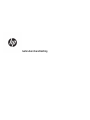 1
1
-
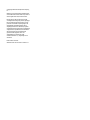 2
2
-
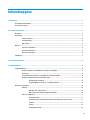 3
3
-
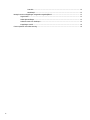 4
4
-
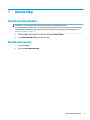 5
5
-
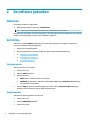 6
6
-
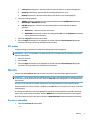 7
7
-
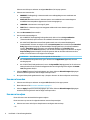 8
8
-
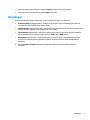 9
9
-
 10
10
-
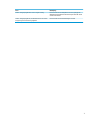 11
11
-
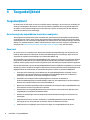 12
12
-
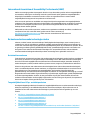 13
13
-
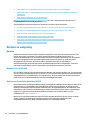 14
14
-
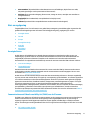 15
15
-
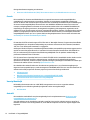 16
16
-
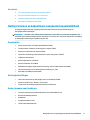 17
17
-
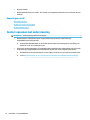 18
18
Gerelateerde papieren
-
HP OMEN Vector Wireless Mouse Handleiding
-
HP OMEN Vector Essential Mouse Handleiding
-
HP OMEN Sequencer Keyboard Handleiding
-
HP OMEN Spacer Wireless TKL Keyboard Handleiding
-
HP OMEN Keyboard Handleiding
-
HP Omen X Mindframe Headset Handleiding
-
HP OMEN X Emperium 65-inch Big Format Gaming Display Handleiding
-
HP OMEN Keyboard 1100 Handleiding